هل لاحظت أن نظام التشغيل Windows 2020 يعمل ببطء أو يتجمد عند بدء التشغيل بعد تحديث مايو 5؟أو هل لاحظت أن WUAUSERV (خدمة Windows Update) تسبب استخدامًا مرتفعًا لوحدة المعالجة المركزية بعد تحديث Windows 10؟
Wuauserv هي خدمة نظام Windows أو خدمة Windows Update ، والتي يمكن استخدامها للكشف عن التحديثات وتنزيلها وتثبيتها لنظام Windows والبرامج الأخرى.
باختصار،خدمة wuauservمسؤول عن تنزيل التحديثات وتثبيتها لنظام Windows والبرامج الأخرى.ولكن في بعض الأحيان لأي سبب من الأسباب ، إذا تعطلت الخدمة عندما يقوم Windows بتنزيل التحديثات وتثبيتها ، فقد تواجه تحديثات WindowsWindows 10 مع استخدام عالي لوحدة المعالجة المركزية.
إذا كنت أيضًا أحد هؤلاء المستخدمين ، فإنهم يواجهون مشكلات في الأداء على جهاز الكمبيوتر الذي يعمل بنظام Windows 10 ، مثل تعطل النظام أو بطء التشغيل أو تشغل عملية ملف Svchost.exe الكثير من استخدام وحدة المعالجة المركزية.
هنا ، قمنا بتجميع بعض الحلول التي يجب أن تكون في متناول اليد ، على أمل التخفيف من مشاكلك.
المحتويات
إصلاح استخدام wuauserv العالي لوحدة المعالجة المركزية في نظام التشغيل Windows 10
هناك العديد من الأسباب التي يمكن أن تسبب هذه المشكلة ، مثل الإصابة بالبرامج الضارة للفيروسات ، أو مشكلة تحديث Windows ، أو تلف ملف النظام ، أو فقد قاعدة البيانات أو تحديثها ، فقد تتلف ، وما إلى ذلك.بغض النظر عن سبب هذه المقالة ، لدينا حلول مختلفة ، يمكنك محاولة حل هذه المشكلة.
بدءًا من الأساسيات ، قم بإجراء فحص كامل للنظام باستخدام أحدث تطبيق مكافحة فيروسات محدث.للتأكد من عدم وجود عدوى فيروسات / برامج ضارة تتسبب في حدوث مشاكل في استخدام القرص ووحدة المعالجة المركزية بنسبة 100٪.
إذا وجدت أن استخدام وحدة المعالجة المركزية لنظام التشغيل Windows 10 مرتفع جدًا أثناء تنزيل تحديثات Windows وتثبيتها ، نوصيك بالانتظار بضع دقائق أخرى حتى تكتمل عملية التنزيل
في الوقت نفسه ، افتح Windows Update وتحقق مما إذا كانت هناك أي تحديثات Windows تنتظر التثبيت.
- اضغط على اختصار لوحة مفاتيح Windows + I لفتح تطبيق الإعدادات ،
- انقر فوق التحديث والأمان ، وليس Windows Update ،
- انقر فوق الزر "التحقق من وجود تحديثات" لتنزيل التحديثات المعلقة وتثبيتها (إن وجدت)
- بعد ذلك ، أعد تشغيل الكمبيوتر لتطبيقها ،
- الآن ، تحقق مما إذا كان هناك استخدام أعلى لوحدة المعالجة المركزية على نظام التشغيل Windows 10.
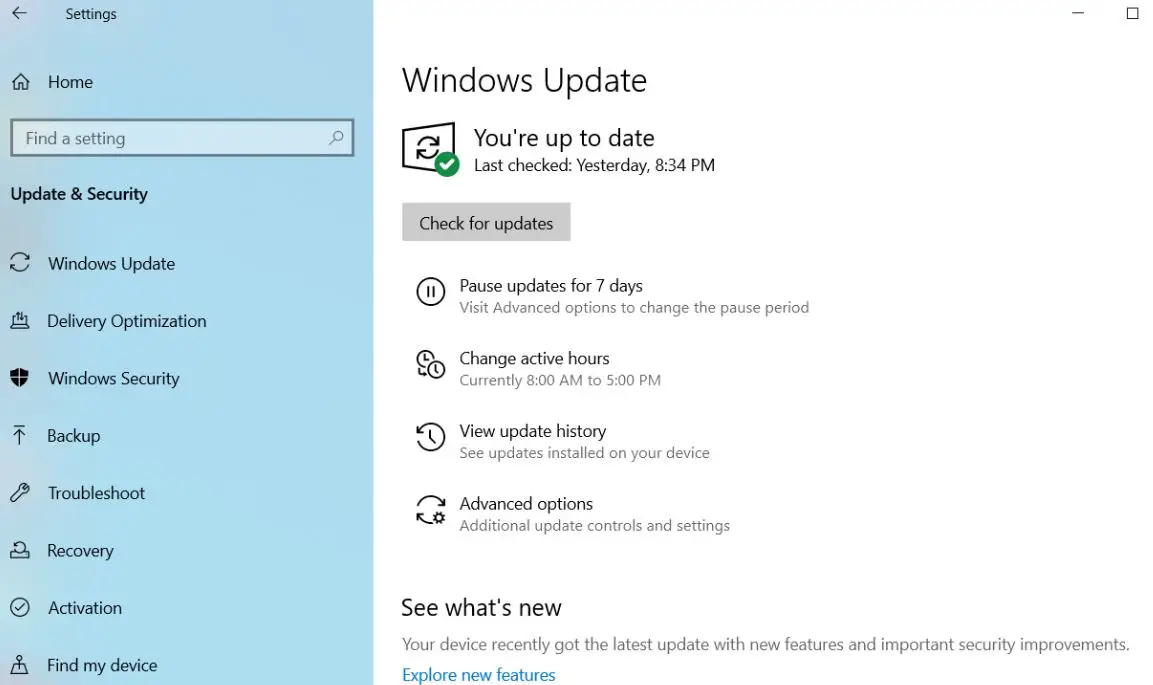
يركض أداة مدقق ملفات النظامللتأكد من أن جميع ملفات النظام التالفة لم تسبب هذه المشكلة.
- افتح موجه الأوامر كمسؤول ،
- أدخلSFC / سكانوواضغط على مفتاح Enter.
يركضفائدة SFCتحقق من ملفات النظام المفقودة ، إذا تم العثور على أي برامج مساعدة ، قم بالتنزيل من٪ WinDir٪ System32dllcacheقم باستعادتها في المجلد المضغوط في .مرة أخرى ، إذا لم يتمكن SFC من إصلاح ملفات النظام التالفة ، فقم بتشغيل الأمر DISM لإصلاح صورة النظام وتمكين sfc من أداء عمله.بعد إجراء هذه العمليات ، أعد تشغيل Windows وتحقق من حل المشكلة.
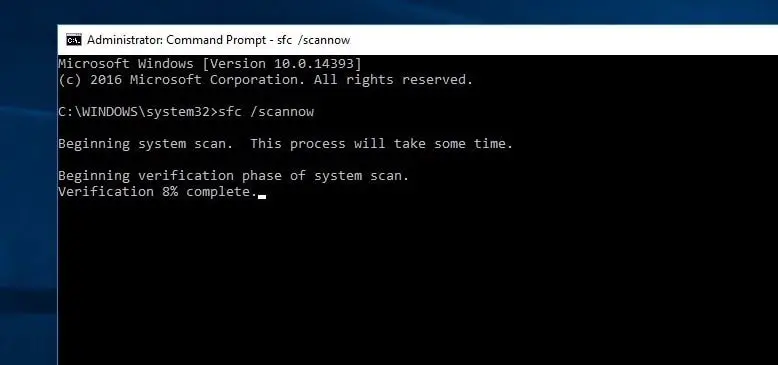
قم بتشغيل مستكشف أخطاء تحديث النافذة ومصلحها
يحتوي Windows 10 على مستكشف أخطاء ومصلح مضمّن لفحص المشكلات المتعلقة بـ Windows Update وحلها.نظرًا لأن wuauserv هي خدمة متعلقة بتحديثات النوافذ ، فإننا نوصي بتشغيل مستكشف الأخطاء ومصلحها للتحقق مما إذا كان يساعد في تقليل استخدام موارد النظام.
لتشغيل مستكشف أخطاء Windows Update ومصلحها على نظام التشغيل Windows 10:
- انقر فوق قائمة ابدأ ، اكتب مستكشف الأخطاء ومصلحها ، ثم اضغط على Enter.
- ثم انقر فوق Windows Update وقم بتشغيل مستكشف الأخطاء ومصلحها.
- سيبدأ هذا في تشخيص مشكلات تحديث Windows ، بما في ذلك التحقق مما إذا كان Windows Update والخدمات ذات الصلة قيد التشغيل ، والتحقق مما إذا كانت قاعدة بيانات التحديث تالفة ، وما إلى ذلك.
- انتظر حتى يكمل مستكشف أخطاء التحديث ومصلحها عملية التشخيص.
- أعد تشغيل Windows بعد ذلك وتحقق من انخفاض استخدام وحدة المعالجة المركزية
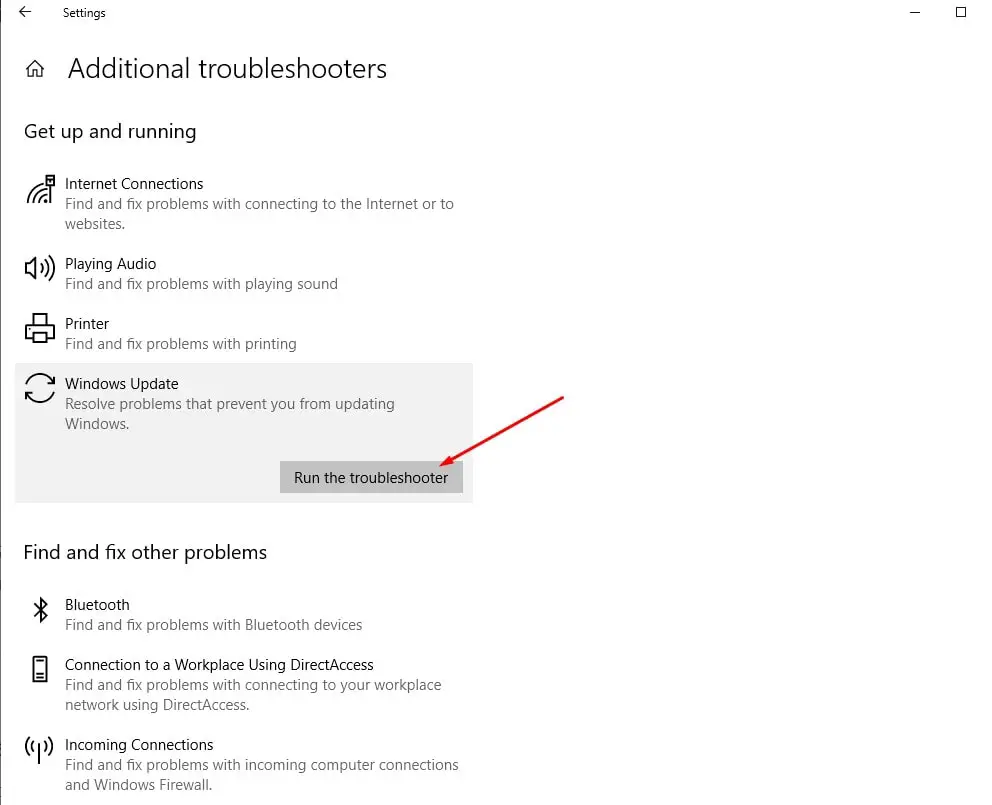
إعادة تعيين مكونات تحديث Windows
هذا هو أفضل حل آخر لحل معظم المشكلات المتعلقة بتحديث Windows والتفاعل المتوقف wuauserv على نظام التشغيل Windows 10.
ما عليك سوى فتح موجه الأوامر كمسؤول وإيقاف Windows Update والخدمات ذات الصلة (قم بتشغيل الأوامر التالية واحدة تلو الأخرى)
- net stop wuauserv "(إيقاف خدمة Windows Update)
- بت صافي توقف"(إيقاف خدمة BITs.)
ثم انتقل إلىج: WindowsSoftwareDistributiondownload ،وحذف جميع الملفات والمجلدات الموجودة في مجلد التنزيل.للقيام بذلك ، استخدم اختصار لوحة المفاتيح ctrl + a لتحديد الكل ، ثم اضغط على مفتاح del لحذفه.
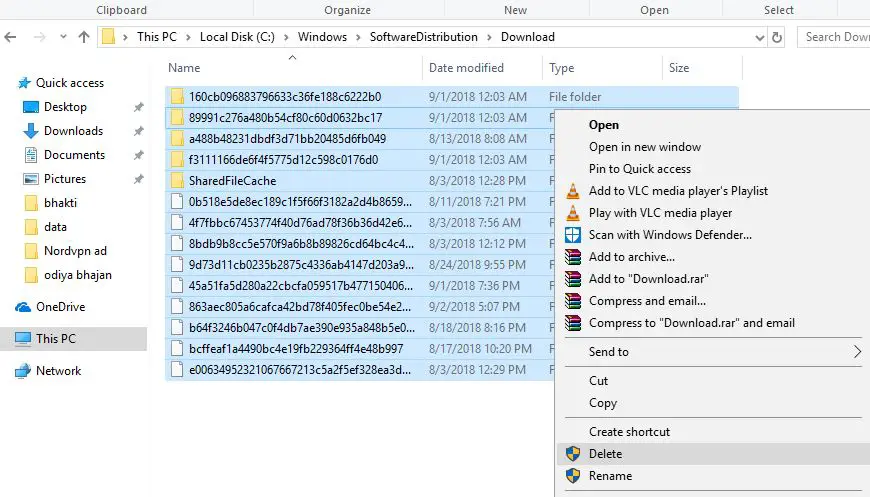
افتح موجه الأوامر (المسؤول) مرة أخرى وقم بتنفيذ الأمر
- " بداية net wuauserv "(بدء خدمة Windows Update)
- " صافي بت البداية "(لبدء خدمة BITS) ، تم تعطيلها مسبقًا.
أعد تشغيل Windows وتحقق مما إذا كان استخدام موارد النظام أعلى.

وقف wuauserv
إذا لم تنجح أي من الطرق المذكورة أعلاه معك ، فيمكنك إيقاف خدمة wuauserv مؤقتًا.سيؤدي هذا إلى تحرير موارد الكمبيوتر التي يستخدمها مؤقتًا.يمكنك بعد ذلك تثبيت تحديث النظام يدويًا ، أو يمكنك الانتظار حتى تصدر Microsoft التحديث التالي.
ملاحظة:WUAUSERVقم بالتشغيل فقط عندما يكون Windows Update قيد التشغيل.إنها ليست خدمة ضرورية ، يمكنك تعطيلها بسرعة لتسريع جهاز الكمبيوتر الذي يعمل بنظام Windows.
تعطيل خدمة wuauserv
- اضغط على اختصار لوحة مفاتيح Windows + R واكتبservices.msc، ثم انقر فوق موافق.
- سيؤدي هذا إلى فتح وحدة تحكم خدمة Windows ،
- قم بالتمرير لأسفل وابحث عن خدمة Windows Update Service ،
- انقر بزر الماوس الأيمن فوق خدمة Windows Update ، وحدد خصائص ،
- قم بتغيير نوع بدء التشغيل هنا لتعطيل وإيقاف الخدمة بجوار حالة الخدمة.
- انقر فوق "تطبيق" ثم "موافق" لحفظ التغييرات.
كل هذا هو إعادة تشغيل النافذة والتحقق مما إذا كان النظام يعمل بشكل طبيعي أم لا ، لم تعد خدمة wuauserv تستهلك استخدامًا عاليًا لوحدة المعالجة المركزية أو استخدام القرص بنسبة 100٪.
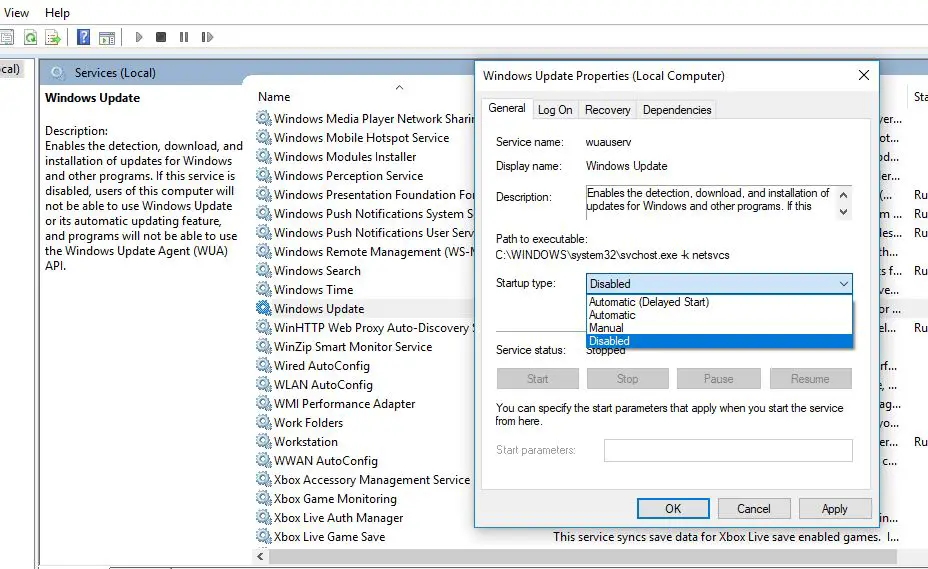
بالإضافة إلى ذلك ،من الإعداداتتعطيلقم بتعطيل التطبيقات التي تعمل في الخلفيةانقر فوق الخصوصية.ثم انتقل إلى اللوحة اليسرى "تطبيقات الخلفية "الخيار الأخير . هنا ، قم بإيقاف تشغيل المفتاح إلى اغلق لا حاجة أو مستخدمةتطبيق الخلفية.
عند استخدام Windows ،مرة أخرى من ابدأ> الإعدادات> النظام> الإعلام والتشغيل ، ثم أغلق احصل على النصائح والحيل والنصائح.ساعد في حل مشكلة الاستخدام العالي لموارد النظام على جهاز كمبيوتر يعمل بنظام Windows 10.
هذه هي أفضل الحلول لإصلاح عملية تحديث Windows (WUAUSERV). استخدام وحدة المعالجة المركزية في نظام التشغيل Windows 10 مرتفع للغاية.إذا كانت لديك أي أسئلة ، فلا تتردد في مناقشة الاقتراحات الخاصة بهذا المنشور في التعليقات أدناه.

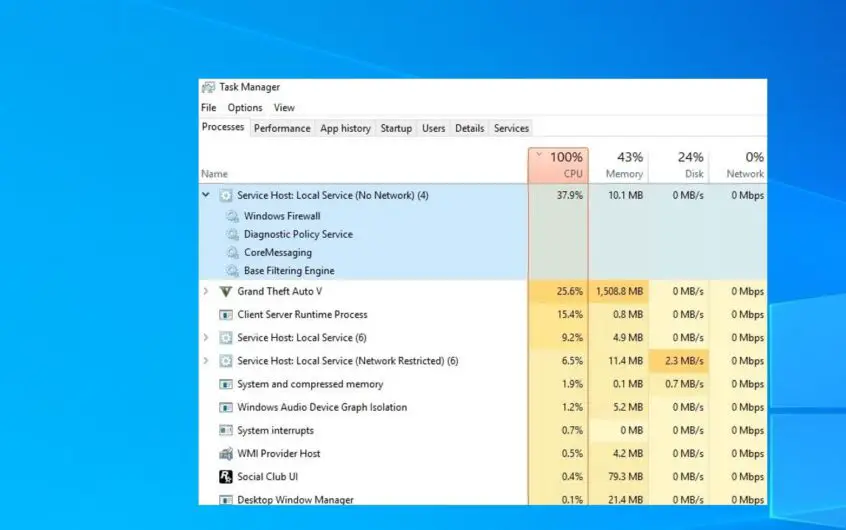




![[ثابت] لا يمكن لـ Microsoft Store تنزيل التطبيقات والألعاب](https://oktechmasters.org/wp-content/uploads/2022/03/30606-Fix-Cant-Download-from-Microsoft-Store.jpg)
![[تم الإصلاح] يتعذر على متجر Microsoft تنزيل التطبيقات وتثبيتها](https://oktechmasters.org/wp-content/uploads/2022/03/30555-Fix-Microsoft-Store-Not-Installing-Apps.jpg)

